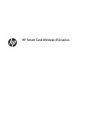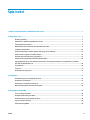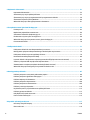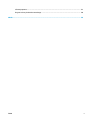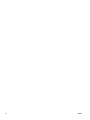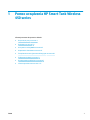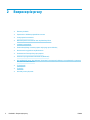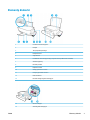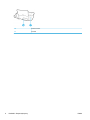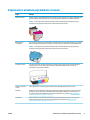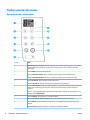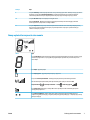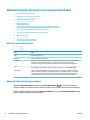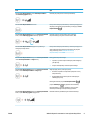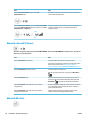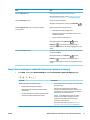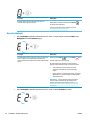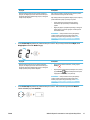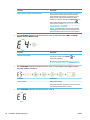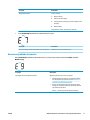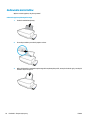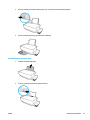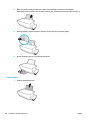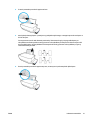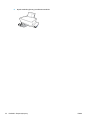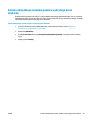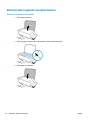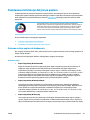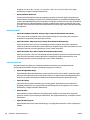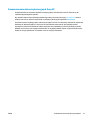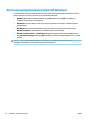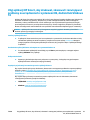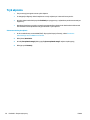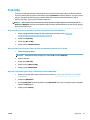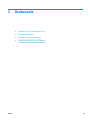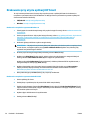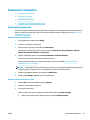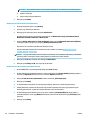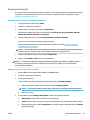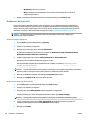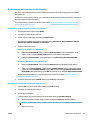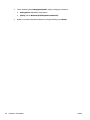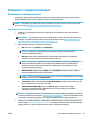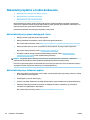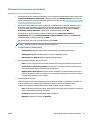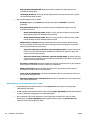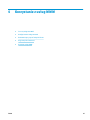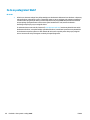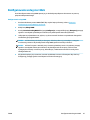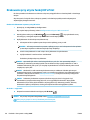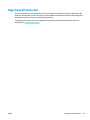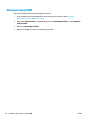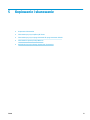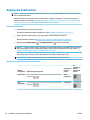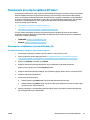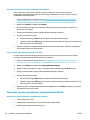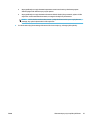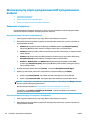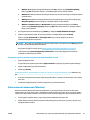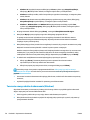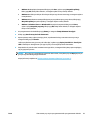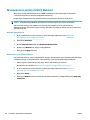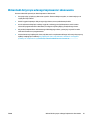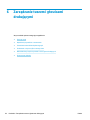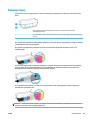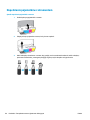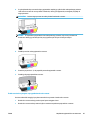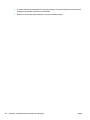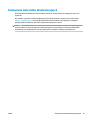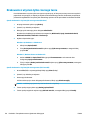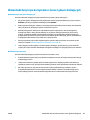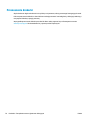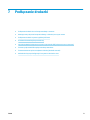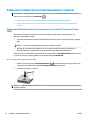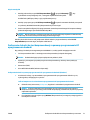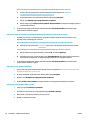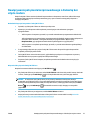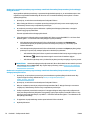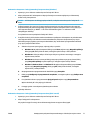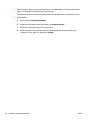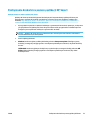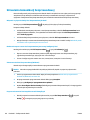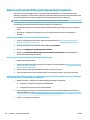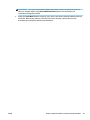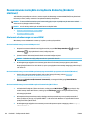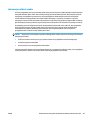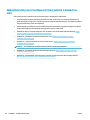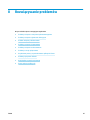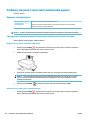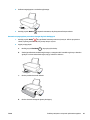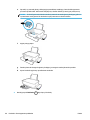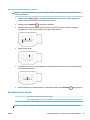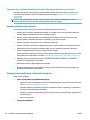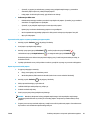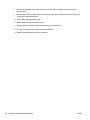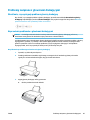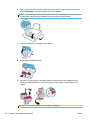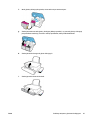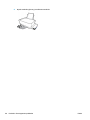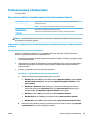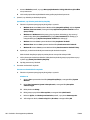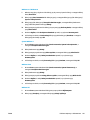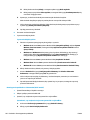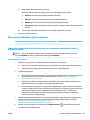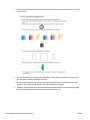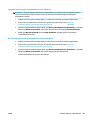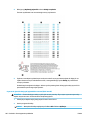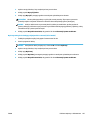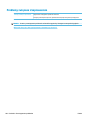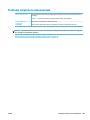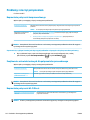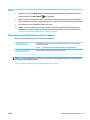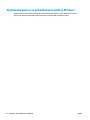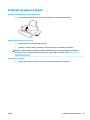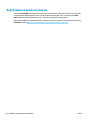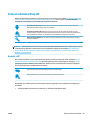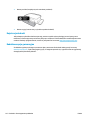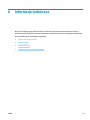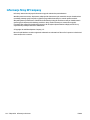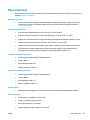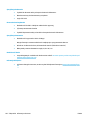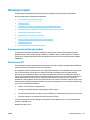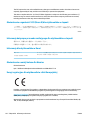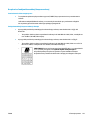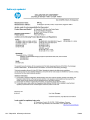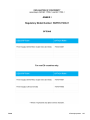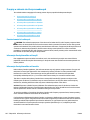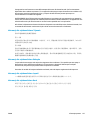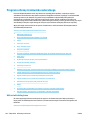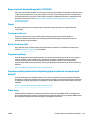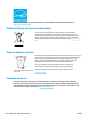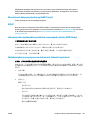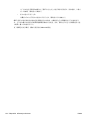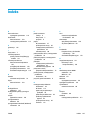HP Smart Tank Wireless 450 series


Spis treści
1 Pomoc urządzenia HP Smart Tank Wireless 450 series ...................................................................................... 1
2 Rozpoczęcie pracy ......................................................................................................................................... 2
Elementy drukarki ................................................................................................................................................. 3
Zapoznanie z układem pojemników z tuszem ...................................................................................................... 5
Funkcje panelu sterowania .................................................................................................................................... 6
Wskaźniki panelu sterowania i stan wyświetlanych ikon ..................................................................................... 8
Ładowanie materiałów ........................................................................................................................................ 18
Zmiana domyślnego rozmiaru papieru wykrytego przez drukarkę ................................................................... 23
Umieszczanie oryginału na szybie skanera ........................................................................................................ 24
Podstawowe informacje dotyczące papieru ....................................................................................................... 25
Otwieranie oprogramowania drukarki HP (Windows) ......................................................................................... 28
Użyj aplikacji HP Smart, aby drukować, skanować i rozwiązywać problemy na urządzeniach z systemem
iOS, Android lub Windows 10 ............................................................................................................................... 29
Tryb uśpienia ....................................................................................................................................................... 30
Tryb cichy ............................................................................................................................................................. 31
Automatyczne wyłączanie .................................................................................................................................. 32
3 Drukowanie ................................................................................................................................................. 33
Drukowanie przy użyciu aplikacji HP Smart ........................................................................................................ 34
Drukowanie z komputera ..................................................................................................................................... 35
Drukowanie z urządzeń przenośnych ................................................................................................................. 41
Wskazówki przydatne w trakcie drukowania ...................................................................................................... 42
4 Korzystanie z usług WWW ............................................................................................................................ 45
Co to są usługi sieci Web? .................................................................................................................................... 46
Kongurowanie usług sieci Web ......................................................................................................................... 47
Drukowanie przy użyciu funkcji HP ePrint ........................................................................................................... 48
Użyj strony HP Connected. .................................................................................................................................. 49
Usuwanie usług WWW ......................................................................................................................................... 50
PLWW iii

5 Kopiowanie i skanowanie ............................................................................................................................. 51
Kopiowanie dokumentów .................................................................................................................................... 52
Skanowanie przy użyciu aplikacji HP Smart ........................................................................................................ 53
Skanowanie przy użyciu oprogramowania HP oprogramowanie drukarki ........................................................ 56
Skanowanie za pomocą funkcji Webscan ............................................................................................................ 60
Wskazówki dotyczące udanego kopiowania i skanowania ................................................................................. 61
6 Zarządzanie tuszem i głowicami drukującymi ................................................................................................ 62
Poziomy tuszu ..................................................................................................................................................... 63
Napełnianie pojemników z atramentem ............................................................................................................. 64
Zamawianie materiałów eksploatacyjnych ......................................................................................................... 67
Drukowanie z użyciem tylko czarnego tuszu ...................................................................................................... 68
Wskazówki dotyczące korzystania z tuszu i głowic drukujących ....................................................................... 69
Przenoszenie drukarki ......................................................................................................................................... 70
7 Podłączanie drukarki ................................................................................................................................... 71
Podłączanie drukarki do sieci bezprzewodowej z routerem .............................................................................. 72
Nawiązywanie połączenia bezprzewodowego z drukarką bez użycia routera .................................................. 75
Podłączanie drukarki za pomocą aplikacji HP Smart .......................................................................................... 79
Ustawienia komunikacji bezprzewodowej .......................................................................................................... 80
Łączenie drukarki z komputerem za pomocą przewodu USB (połączenie inne niż sieciowe) ........................... 81
Zmiana z połączenia USB na połączenie bezprzewodowe ................................................................................. 82
Zaawansowane narzędzia zarządzania drukarką (drukarki sieciowe) ............................................................... 84
Wskazówki dotyczące konguracji i korzystania z drukarki w sieci ................................................................... 86
8 Rozwiązywanie problemów .......................................................................................................................... 87
Problemy związane z zacięciami i pobieraniem papieru .................................................................................... 88
Problemy związane z głowicami drukującymi .................................................................................................... 95
Problem związany z drukowaniem ...................................................................................................................... 99
Problemy związane z kopiowaniem .................................................................................................................. 108
Problemy związane ze skanowaniem ............................................................................................................... 109
Problemy z siecią i połączeniem ....................................................................................................................... 110
Uzyskiwanie pomocy za pośrednictwem aplikacji HP Smart ........................................................................... 112
Problemy sprzętowe drukarki ........................................................................................................................... 113
Kody błędów na panelu sterowania .................................................................................................................. 114
Pomoc techniczna rmy HP ............................................................................................................................... 115
Załącznik A Informacje techniczne ................................................................................................................. 117
Informacje rmy HP Company ........................................................................................................................... 118
Dane techniczne ................................................................................................................................................ 119
iv PLWW

Informacje prawne ............................................................................................................................................. 121
Program ochrony środowiska naturalnego ...................................................................................................... 128
Indeks .......................................................................................................................................................... 135
PLWW v

vi PLWW

1 Pomoc urządzenia HP Smart Tank Wireless
450 series
Informacje na temat korzystania z drukarki.
● Rozpoczęcie pracy na stronie 2
● Drukowanie na stronie 33
● Korzystanie z usług WWW na stronie 45
● Kopiowanie i skanowanie na stronie 51
● Zarządzanie tuszem i głowicami drukującymi na stronie 62
● Podłączanie drukarki na stronie 71
● Rozwiązywanie problemów na stronie 87
● Informacje techniczne na stronie 117
PLWW 1

2 Rozpoczęcie pracy
●
Elementy drukarki
●
Zapoznanie z układem pojemników z tuszem
●
Funkcje panelu sterowania
●
Wskaźniki panelu sterowania i stan wyświetlanych ikon
●
Ładowanie materiałów
●
Zmiana domyślnego rozmiaru papieru wykrytego przez drukarkę
●
Umieszczanie oryginału na szybie skanera
●
Podstawowe informacje dotyczące papieru
●
Otwieranie oprogramowania drukarki HP (Windows)
●
Użyj aplikacji HP Smart, aby drukować, skanować i rozwiązywać problemy na urządzeniach z systemem
iOS, Android lub Windows 10
●
Tryb uśpienia
●
Tryb cichy
●
Automatyczne wyłączanie
2 Rozdział 2 Rozpoczęcie pracy PLWW

Elementy drukarki
1 Prowadnica szerokości papieru
2 Podajnik
3 Taca podajnika wejściowego
4 Pokrywa skanera:
5 Szyba skanera
6 Przedłużenie zasobnika wyjściowego (nazywane także przedłużeniem zasobnika)
7 Zasobnik wyjściowy
8 Drzwiczki przednie
9 Pojemnik z tuszem
10 Osłony pojemników z tuszem
11 Pokrywa pojemników z tuszem
12 Panel sterowania
13 Drzwiczki dostępu do głowic drukujących
14 Głowice drukujące
15 Zatrzask głowic drukujących
PLWW Elementy drukarki 3

16 Gniazdo zasilania
17 Port USB
4 Rozdział 2 Rozpoczęcie pracy PLWW

Zapoznanie z układem pojemników z tuszem
Pojęcie Denicja
Głowice drukujące Głowice drukujące to podzespoły mechanizmu drukującego, które nanoszą tusz na papier. Występują dwie
głowice drukujące: głowica drukująca do czarnego tuszu i głowica drukująca do trójkolorowego tuszu.
UWAGA: Po skongurowaniu drukarki nie należy otwierać zatrzasku głowicy drukującej, jeśli nie są
instalowane nowe głowice lub drukarka nie jest przenoszona z domu lub biura.
Zatrzask głowic
drukujących
Zatrzask głowic drukujących na karetce służy do zabezpieczania ich w niej. Należy sprawdzić, czy zatrzask
głowicy drukującej jest prawidłowo zamknięty. Pozwoli to uniknąć problemów, takich jak blokada karetki.
UWAGA: Po skongurowaniu drukarki nie należy otwierać zatrzasku głowicy drukującej, jeśli nie są
instalowane nowe głowice lub drukarka nie jest przenoszona z domu lub biura.
Pojemniki z tuszem Pojemniki z tuszem to zewnętrzne zbiorniki tuszu umieszczone po prawej stronie drukarki. Występują
cztery pojemniki z tuszem. Każdy pojemnik z tuszem odpowiada jednemu kolorowi: czarnemu,
turkusowemu, purpurowemu i żółtemu.
Osłony pojemników z
tuszem
Osłony pojemników z tuszem to gumowe zatyczki, które zamykają każdy pojemnik z tuszem.
Zalewanie Zalewanie to proces napełniania rurek dostarczających tusz, które łączą pojemniki z tuszem z głowicami
drukującymi. Proces ten zachodzi po zainstalowaniu nowych głowic drukujących i zainicjowaniu go za
pomocą panelu sterowania. Dalsze informacje na temat zalewania można znaleźć w Ikony zalewania i
wyrównywania głowic drukujących na stronie 12.
wyrównanie Wyrównywanie to proces wzajemnego dopasowywania położenia głowic drukujących w celu poprawy
jakości wydruku. Dalsze informacje na temat wyrównywania można znaleźć w Ikony zalewania i
wyrównywania głowic drukujących na stronie 12.
PLWW Zapoznanie z układem pojemników z tuszem 5

Funkcje panelu sterowania
Opis przycisków i wskaźników
Funkcja Opis
1 Wyświetlacz panelu sterowania : Wskazuje liczbę kopii, stan zalewania głowic drukujących, błędy nośnika,
stan komunikacji bezprzewodowej i moc sygnału, stan funkcji Wi-Fi Direct oraz problemy z głowicami
drukującymi.
2 Przycisk Anuluj : Zatrzymuje bieżącą operację.
3 Przycisk Sieć bezprzewodowa : Włącza i wyłącza funkcje komunikacji bezprzewodowej drukarki.
Wskaźnik Sieć bezprzewodowa : Wskazuje, czy drukarka jest podłączona do sieci bezprzewodowej.
4 Przycisk Wi-Fi Direct : Włącza lub wyłącza funkcję Wi-Fi Direct.
Wskaźnik Wi-Fi Direct : Wskazuje stan włączenia lub wyłączenia funkcji Wi-Fi Direct.
5 Przycisk Kopia kolorowa : Rozpoczęcie zadania kopiowania w kolorze. Aby zwiększyć liczbę kopii w kolorze,
wielokrotnie naciśnij ten przycisk. Kopiowanie rozpoczyna się dwie sekundy po ostatnim naciśnięciu
przycisku.
UWAGA: Raport diagnostyki jakości wydruku można wygenerować, naciskając i przytrzymując przez trzy
sekundy przycisk Kopia kolorowa .
6 Przycisk Zasilanie : Służy do włączania i wyłączania drukarki.
7 Wskaźnik Ostrzeżenie o głowicy drukującej : Sygnalizuje problemy z głowicami drukującymi.
8 Przycisk Wznów : Wznawia zadanie po wstrzymaniu (np. po załadowaniu papieru lub usunięciu zacięcia
papieru).
Wskaźnik Wznów : Wskazuje wystąpienie w drukarce stanu ostrzeżenia lub błędu.
6 Rozdział 2 Rozpoczęcie pracy PLWW

Funkcja Opis
9 Przycisk Informacje : Powoduje wydrukowanie strony informacyjnej drukarki. Naciśnięcie tego przycisku w
kombinacji z przyciskiem Sieć bezprzewodowa , przyciskiem Wi-Fi Direct lub przyciskiem HP ePrint
umożliwia uzyskanie bardziej szczegółowych informacji dotyczących każdego z tych przycisków.
10 Przycisk HP ePrint : Włącza lub wyłącza funkcję HP ePrint.
Wskaźnik HP ePrint : Wskazuje stan włączenia lub wyłączenia funkcji HP ePrint. Migający wskaźnik
wskazuje problem z połączeniem z usługami WWW.
11 Przycisk Kopia mono : Rozpoczęcie zadania kopiowania w odcieniach czerni i bieli. Aby zwiększyć liczbę
kopii w czerni i bieli, wielokrotnie naciśnij ten przycisk. Kopiowanie rozpoczyna się dwie sekundy po
ostatnim naciśnięciu przycisku.
Ikony wyświetlacza panelu sterowania
Ikona Opis
Ikona Liczba kopii : Pokazuje liczbę kopii podczas kopiowania dokumentów, zmienia się w literę P, gdy
drukarka wymaga zalania, a w przypadku wystąpienia błędu wyświetla na przemian literę E oraz
numer błędu.
Ikona Błąd : Sygnalizuje błąd.
Ikona Błąd papieru : Sygnalizuje błąd związany z papierem.
Ikony stanu Sieć bezprzewodowa : Pokazują stan połączenia bezprzewodowego drukarki.
Stan komunikacji bezprzewodowej może być określany przez jedną z trzech ikon: Sieć
bezprzewodowa ( ), Sieć bezprzewodowa — uwaga ( ) i Paski siły sygnału ( ).
Ikona Wi-Fi Direct : Wskazuje, że funkcja Wi-Fi Direct jest włączona lub realizowany jest proces
nawiązywania połączenia.
Ikony Głowica drukująca : Miganie lewej ikony głowicy drukującej sygnalizuje błąd dotyczący
trójkolorowej głowicy drukującej, a miganie prawej ikony głowicy drukującej — błąd dotyczący czarnej
głowicy drukującej.
PLWW Funkcje panelu sterowania 7

Wskaźniki panelu sterowania i stan wyświetlanych ikon
●
Wskaźnik przycisku Zasilanie
●
Wskaźnik i ikony Sieć bezprzewodowa
●
Wskaźnik i ikona Wi-Fi Direct :
●
Wskaźnik HP ePrint
●
Ikony Głowica drukująca i wskaźnik Ostrzeżenie o głowicy drukującej
●
Ikony zalewania i wyrównywania głowic drukujących
●
Ikona Błąd , ikona Błąd papieru i wskaźnik Wznów
●
Ikona Liczba kopii
●
Konserwacja układu atramentu
Wskaźnik przycisku Zasilanie
Stan Opis
Włącz Drukarka jest włączona.
Nie świeci Zasilanie drukarki jest wyłączone.
Przygaszony Wskazuje, że drukarka znajduje się w trybie uśpienia. Drukarka automatycznie przechodzi w tryb
uśpienia po 5 minutach braku aktywności. Po 2 godzinach braku aktywności drukarka
automatycznie się wyłącza, jeśli nie jest podłączona do sieci bezprzewodowej lub komputera.
Miga
Drukarka wykonuje zadanie. Aby anulować zadanie, należy nacisnąć przycisk Anuluj ( ).
Miga szybko Jeśli drzwiczki dostępu do głowicy drukującej są otwarte, zamknij je. Jeśli drzwiczki dostępu do
głowicy drukującej są zamknięte, a wskaźnik szybko miga, wystąpił błąd drukarki, który można
usunąć, postępując zgodnie z instrukcjami wyświetlanymi na ekranie komputera. Jeżeli nie jest
wyświetlany żaden komunikat, wydrukuj coś, aby spowodować wyświetlenie komunikatu.
Wskaźnik i ikony Sieć bezprzewodowa
Wskaźnik Sieć bezprzewodowa obok przycisku Sieć bezprzewodowa ( ) i ikony stanu komunikacji
bezprzewodowej na wyświetlaczu panelu sterowania wskazują łącznie stan połączenia bezprzewodowego.
W trakcie wstępnej konguracji wskaźnik Sieć bezprzewodowa i ikony stanu Sieć bezprzewodowa nie będą
świecić, dopóki nie zakończy się wyrównywanie.
8 Rozdział 2 Rozpoczęcie pracy PLWW

Stan Opis
Wskaźnik Sieć bezprzewodowa , ikona Sieć bezprzewodowa i
ikona Paski siły sygnału świecą.
Drukarka jest podłączona do sieci bezprzewodowej.
Wskaźnik Sieć bezprzewodowa nie świeci. Funkcja komunikacji bezprzewodowej w drukarce jest wyłączona.
Aby włączyć komunikację bezprzewodową, naciśnij przycisk Sieć
bezprzewodowa ( ).
Wskaźnik Sieć bezprzewodowa miga, ikona Sieć bezprzewodowa
świeci, a ikona Paski siły sygnału zmienia się cyklicznie.
Drukarka działa w trybie automatycznego połączenia
bezprzewodowego (ang. Auto-wireless connect, AWC).
Wskaźnik Sieć bezprzewodowa miga przez trzy sekundy, a
następnie przestaje świecić.
Funkcja komunikacji bezprzewodowej w drukarce jest wyłączona.
Zmień ustawienia komunikacji bezprzewodowej. Aby uzyskać
więcej informacji, zobacz Ustawienia komunikacji
bezprzewodowej na stronie 80.
Wskaźnik Sieć bezprzewodowa miga, ikona Sieć bezprzewodowa
i ikona Sieć bezprzewodowa — uwaga świecą.
Brak sygnału bezprzewodowego.
● Sprawdź, czy router bezprzewodowy lub punkt dostępowy
jest włączony.
● Przysuń drukarkę bliżej routera bezprzewodowego
Wskaźnik Sieć bezprzewodowa miga, ikona Sieć bezprzewodowa
świeci, a ikona Sieć bezprzewodowa — uwaga miga.
Mogła wystąpić jedna z poniższych sytuacji.
● Drukarka ma problem z nawiązaniem połączenia z siecią
bezprzewodową.
● Wystąpił błąd lub podczas korzystania z WPS wykryto
nakładające się sesje.
Naciśnij jednocześnie przycisk Sieć bezprzewodowa ( ) i
przycisk Informacje ( ), aby wykonać test komunikacji
bezprzewodowej, a następnie odszukaj w raporcie z testu
informacje umożliwiające rozwiązanie tego problemu.
Wskaźnik Sieć bezprzewodowa miga, ikona Sieć bezprzewodowa
świeci, a paski Paski siły sygnału migają razem.
Drukarka działa w trybie WPS (ang. Wi-Fi Protected Setup).
PLWW Wskaźniki panelu sterowania i stan wyświetlanych ikon 9

Stan Opis
Wskaźnik Sieć bezprzewodowa miga, a ikona Sieć
bezprzewodowa świeci.
Funkcja komunikacji bezprzewodowej w drukarce jest włączona,
ale nie została skongurowana.
Wskaźnik Sieć bezprzewodowa miga, ikona Sieć bezprzewodowa
świeci, paski Paski siły sygnału migają na przemian, a ikona Sieć
bezprzewodowa — uwaga świeci.
Funkcja komunikacji bezprzewodowej w drukarce jest włączona i
została już skongurowana, a drukarka próbuje nawiązać
połączenie z siecią.
Wskaźnik i ikona Wi-Fi Direct :
W trakcie wstępnej konguracji wskaźnik Wi-Fi Direct i ikona stanu Wi-Fi Direct nie będą świecić, dopóki nie
zakończy się wyrównywanie.
Stan Opis
Wskaźnik Wi-Fi Direct i ikona świecą. Funkcja Wi-Fi Direct jest włączona i gotowa do użycia.
Informacje na temat łączenia z drukarką za pomocą funkcji Wi-Fi
Direct można znaleźć w sekcji Nawiązywanie połączenia
bezprzewodowego z drukarką bez użycia routera na stronie 75.
Wskaźnik Wi-Fi Direct ani ikona nie świecą. Funkcja Wi-Fi Direct jest wyłączona.
Aby włączyć funkcję Wi-Fi Direct, naciśnij przycisk Wi-Fi Direct
( ).
Wskaźnik Wi-Fi Direct miga. Drukarka nawiązuje połączenie z urządzeniem przenośnym w
trybie przycisku Wi-Fi Protected Setup (WPS). Naciśnij przycisk
Wi-Fi Direct ( ), aby zakończyć nawiązywanie połączenia.
Wskaźnik Wi-Fi Direct miga szybko przez trzy sekundy, a
następnie świeci.
Drukarka osiągnęła już maksymalną liczbę połączeń Wi-Fi Direct,
a inne urządzenie próbuje nawiązać połączenie z drukarką za
pomocą funkcji Wi-Fi Direct.
Wskaźnik Wi-Fi Direct miga szybko przez trzy sekundy, a
następnie przestaje świecić.
Opcja Wi-Fi Direct jest wyłączona. Więcej informacji można
uzyskać od osoby, która skongurowała drukarkę.
Wskaźnik HP ePrint
10 Rozdział 2 Rozpoczęcie pracy PLWW

Stan Opis
Wskaźnik HP ePrint świeci. Funkcja HP ePrint jest włączona i gotowa do użycia.
Aby uzyskać więcej informacji, zobacz Drukowanie przy użyciu
funkcji HP ePrint na stronie 48.
Wskaźnik HP ePrint nie świeci. Funkcja HP ePrint jest wyłączona.
Aby włączyć funkcję HP ePrint, naciśnij przycisk HP ePrint ( ).
Wskaźnik HP ePrint miga przez trzy sekundy, a następnie
przestaje świecić.
Mogła wystąpić jedna z poniższych sytuacji.
● Usługi WWW nie zostały skongurowane.
● Dostępna jest obowiązkowa aktualizacja drukarki, ale nie
została zainstalowana.
● Funkcja HP ePrint została wyłączona.
Naciśnij jednocześnie przycisk HP ePrint ( ) i przycisk
Informacje ( ), aby wydrukować stronę diagnostyki, a
następnie postępuj zgodnie z instrukcjami znajdującymi się na tej
stronie.
Wskaźnik HP ePrint stale miga. Funkcja HP ePrint jest włączona, ale drukarka nie jest połączona z
serwerem usług WWW.
Naciśnij jednocześnie przycisk HP ePrint ( ) i przycisk
Informacje ( ), aby wydrukować stronę diagnostyki, a
następnie postępuj zgodnie z instrukcjami znajdującymi się na tej
stronie.
Ikony Głowica drukująca i wskaźnik Ostrzeżenie o głowicy drukującej
● Ikona Błąd , jedna z ikon Głowica drukująca i wskaźnik Ostrzeżenie o głowicy drukującej migają.
Przyczyna Rozwiązanie
Mogła wystąpić jedna z poniższych sytuacji.
– Brakuje odpowiedniej głowicy drukującej.
– Odpowiednia głowica drukująca jest nieprawidłowo
zainstalowana.
– Na odpowiedniej głowicy drukującej znajduje się nadal
pomarańczowa taśma plastikowa lub zatyczka.
– Jeśli brak jednej z głowic drukujących, włóż odpowiednią
głowicę drukującą.
– Jeśli w drukarce zainstalowane są obie głowice
drukujące, wyjmij odpowiednią głowicę, upewnij się, że
nie znajduje się na niej zatyczka ani taśma plastikowa, a
następnie jeszcze raz włóż ją starannie.
UWAGA: Po skongurowaniu drukarki nie należy
otwierać zatrzasku głowicy drukującej, jeśli nie są
instalowane nowe głowice lub drukarka nie jest
przenoszona z domu lub biura.
Aby uzyskać więcej informacji, zobacz Naprawianie
problemów z głowicami drukującymi na stronie 95.
PLWW Wskaźniki panelu sterowania i stan wyświetlanych ikon 11

● Ikona Błąd , obie ikony Głowica drukująca i wskaźnik Ostrzeżenie o głowicy drukującej migają.
Przyczyna Rozwiązanie
Mogła wystąpić jedna z poniższych sytuacji.
– Brakuje obu głowic drukujących.
– Obie głowice drukujące są nieprawidłowo zainstalowane.
– Na obu głowicach drukujących znajdują się
pomarańczowe taśmy plastikowe lub zatyczki.
– Obie głowice drukujące są niezgodne lub uszkodzone.
– Jeśli w drukarce nie ma głowic drukujących, zainstaluj je.
– Jeśli w drukarce są zainstalowane obie głowice
drukujące, wyjmij je, upewnij się, że nie znajdują są na
nich zatyczki ani taśmy plastikowe, a następnie jeszcze
raz starannie je włóż.
UWAGA: Po skongurowaniu drukarki nie należy
otwierać zatrzasku głowicy drukującej, jeśli nie są
instalowane nowe głowice lub drukarka nie jest
przenoszona z domu lub biura.
– Upewnij się, że używasz w drukarce prawidłowych głowic
drukujących HP.
– Jeśli problem występuje nadal, zwróć się o poradę do
działu pomocy technicznej rmy HP.
Ikony zalewania i wyrównywania głowic drukujących
Głowice drukujące gotowe do zalewania
● Podczas wstępnej konguracji drukarki ikona Liczba kopii zmienia się w migające P. Jednocześnie z
wyświetlacza panelu sterowania znikają pozostałe ikony.
Przyczyna Rozwiązanie
Podczas wstępnej konguracji drukarka wykrywa, czy są
zainstalowane nowe głowice drukujące, a układ tuszu jest
gotowy do zalewania.
Upewnij się, że wszystkie pojemniki z atramentem są
napełnione powyżej linii poziomu minimalnego, a zatrzask
głowic drukujących jest starannie zamknięty. Naciśnij przycisk
Wznów ( ) i przytrzymaj go przez trzy sekundy, aby
rozpocząć zalewanie atramentem.
UWAGA: Zalewanie jest wykonywane w tle i nie blokuje
trwającego drukowania, kopiowania ani skanowania.
Ikona stanu wyrównania
● Ikona Liczba kopii zmienia się w migające A.
12 Rozdział 2 Rozpoczęcie pracy PLWW

Przyczyna Rozwiązanie
Strona wyrównania jest drukowana i oczekuje na
zeskanowanie.
Umieść na szybie skanera stronę wyrównania zadrukowaną
stroną do dołu, a następnie naciśnij przycisk Kopia kolorowa
( ) na panelu sterowania, aby rozpocząć wyrównywanie.
UWAGA: Po rozpoczęciu skanowania ikona w kształcie litery
„A” przestaje migać. Proces wyrównywania zostaje
zakończony po skanowaniu.
– Jeśli wyrównywanie następuje jako element procesu
zalewania podczas wstępnej konguracji drukarki, po
zakończeniu wyrównywania ikona w kształcie litery „A”
zmienia się w symbol „0”.
– Jeśli wyrównywanie ma miejsce po wstępnej konguracji
drukarki, po zakończeniu wyrównywania wyświetlacz
panelu sterowania powraca do normalnego stanu.
Trwa zalewanie
● Trwa zalewanie głowic drukujących.
Przyczyna Rozwiązanie
Trwa zalewanie głowic drukujących. Zalewanie może odbywać się w tle, gdy drukarka znajduje się
w stanie bezczynności. Zakończenie zalewania w tle
sygnalizuje symbol „0” na wyświetlaczu.
Podczas zalewania nadal można drukować, skanować lub
kopiować.
Ikona Błąd , ikona Błąd papieru i wskaźnik Wznów
● Ikona Błąd i ikona Błąd papieru oraz wskaźnik Wznów świecą.
Przyczyna Rozwiązanie
W podajniku wejściowym nie ma papieru. Załaduj papier do zasobnika wejściowego.
Informacje o ładowaniu papieru znajdują się w części
Ładowanie materiałów na stronie 18.
● Ikona Błąd , ikona Błąd papieru i wskaźnik Wznów migają.
PLWW Wskaźniki panelu sterowania i stan wyświetlanych ikon 13
Strona się ładuje...
Strona się ładuje...
Strona się ładuje...
Strona się ładuje...
Strona się ładuje...
Strona się ładuje...
Strona się ładuje...
Strona się ładuje...
Strona się ładuje...
Strona się ładuje...
Strona się ładuje...
Strona się ładuje...
Strona się ładuje...
Strona się ładuje...
Strona się ładuje...
Strona się ładuje...
Strona się ładuje...
Strona się ładuje...
Strona się ładuje...
Strona się ładuje...
Strona się ładuje...
Strona się ładuje...
Strona się ładuje...
Strona się ładuje...
Strona się ładuje...
Strona się ładuje...
Strona się ładuje...
Strona się ładuje...
Strona się ładuje...
Strona się ładuje...
Strona się ładuje...
Strona się ładuje...
Strona się ładuje...
Strona się ładuje...
Strona się ładuje...
Strona się ładuje...
Strona się ładuje...
Strona się ładuje...
Strona się ładuje...
Strona się ładuje...
Strona się ładuje...
Strona się ładuje...
Strona się ładuje...
Strona się ładuje...
Strona się ładuje...
Strona się ładuje...
Strona się ładuje...
Strona się ładuje...
Strona się ładuje...
Strona się ładuje...
Strona się ładuje...
Strona się ładuje...
Strona się ładuje...
Strona się ładuje...
Strona się ładuje...
Strona się ładuje...
Strona się ładuje...
Strona się ładuje...
Strona się ładuje...
Strona się ładuje...
Strona się ładuje...
Strona się ładuje...
Strona się ładuje...
Strona się ładuje...
Strona się ładuje...
Strona się ładuje...
Strona się ładuje...
Strona się ładuje...
Strona się ładuje...
Strona się ładuje...
Strona się ładuje...
Strona się ładuje...
Strona się ładuje...
Strona się ładuje...
Strona się ładuje...
Strona się ładuje...
Strona się ładuje...
Strona się ładuje...
Strona się ładuje...
Strona się ładuje...
Strona się ładuje...
Strona się ładuje...
Strona się ładuje...
Strona się ładuje...
Strona się ładuje...
Strona się ładuje...
Strona się ładuje...
Strona się ładuje...
Strona się ładuje...
Strona się ładuje...
Strona się ładuje...
Strona się ładuje...
Strona się ładuje...
Strona się ładuje...
Strona się ładuje...
Strona się ładuje...
Strona się ładuje...
Strona się ładuje...
Strona się ładuje...
Strona się ładuje...
Strona się ładuje...
Strona się ładuje...
Strona się ładuje...
Strona się ładuje...
Strona się ładuje...
Strona się ładuje...
Strona się ładuje...
Strona się ładuje...
Strona się ładuje...
Strona się ładuje...
Strona się ładuje...
Strona się ładuje...
Strona się ładuje...
Strona się ładuje...
Strona się ładuje...
Strona się ładuje...
Strona się ładuje...
Strona się ładuje...
Strona się ładuje...
Strona się ładuje...
Strona się ładuje...
Strona się ładuje...
Strona się ładuje...
-
 1
1
-
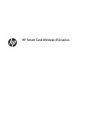 2
2
-
 3
3
-
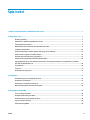 4
4
-
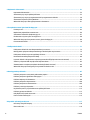 5
5
-
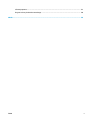 6
6
-
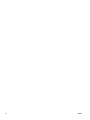 7
7
-
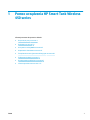 8
8
-
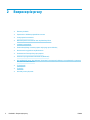 9
9
-
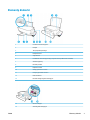 10
10
-
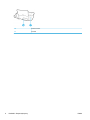 11
11
-
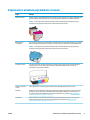 12
12
-
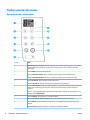 13
13
-
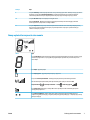 14
14
-
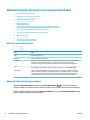 15
15
-
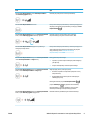 16
16
-
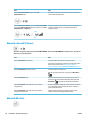 17
17
-
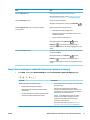 18
18
-
 19
19
-
 20
20
-
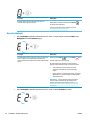 21
21
-
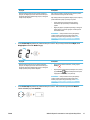 22
22
-
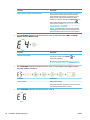 23
23
-
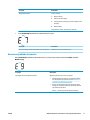 24
24
-
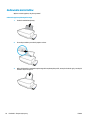 25
25
-
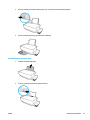 26
26
-
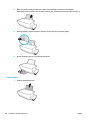 27
27
-
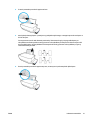 28
28
-
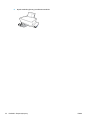 29
29
-
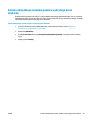 30
30
-
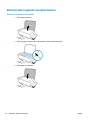 31
31
-
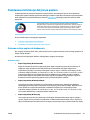 32
32
-
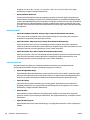 33
33
-
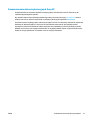 34
34
-
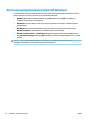 35
35
-
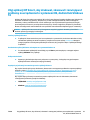 36
36
-
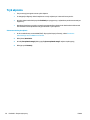 37
37
-
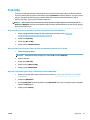 38
38
-
 39
39
-
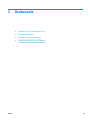 40
40
-
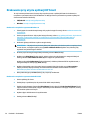 41
41
-
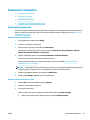 42
42
-
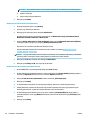 43
43
-
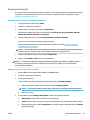 44
44
-
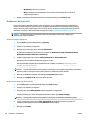 45
45
-
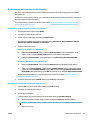 46
46
-
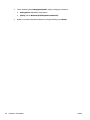 47
47
-
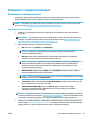 48
48
-
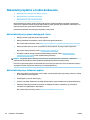 49
49
-
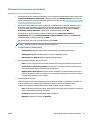 50
50
-
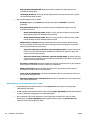 51
51
-
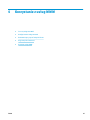 52
52
-
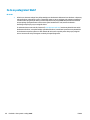 53
53
-
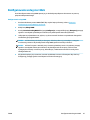 54
54
-
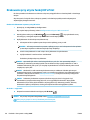 55
55
-
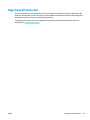 56
56
-
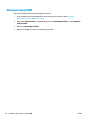 57
57
-
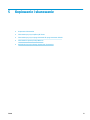 58
58
-
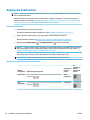 59
59
-
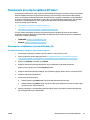 60
60
-
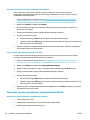 61
61
-
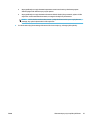 62
62
-
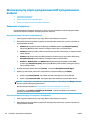 63
63
-
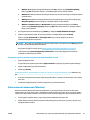 64
64
-
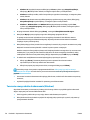 65
65
-
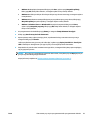 66
66
-
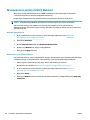 67
67
-
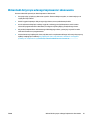 68
68
-
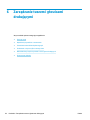 69
69
-
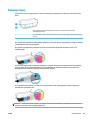 70
70
-
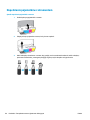 71
71
-
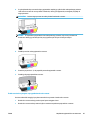 72
72
-
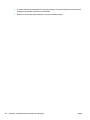 73
73
-
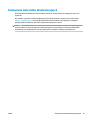 74
74
-
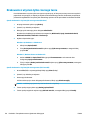 75
75
-
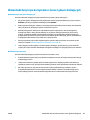 76
76
-
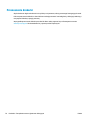 77
77
-
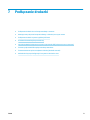 78
78
-
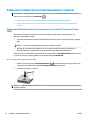 79
79
-
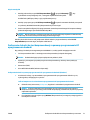 80
80
-
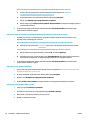 81
81
-
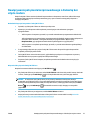 82
82
-
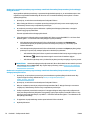 83
83
-
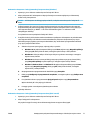 84
84
-
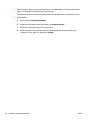 85
85
-
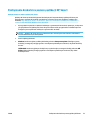 86
86
-
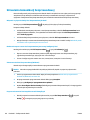 87
87
-
 88
88
-
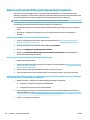 89
89
-
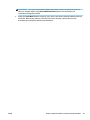 90
90
-
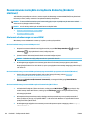 91
91
-
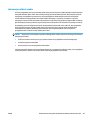 92
92
-
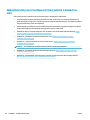 93
93
-
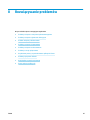 94
94
-
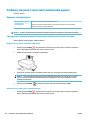 95
95
-
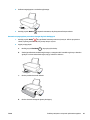 96
96
-
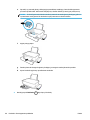 97
97
-
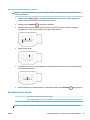 98
98
-
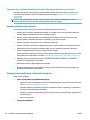 99
99
-
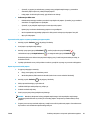 100
100
-
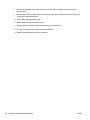 101
101
-
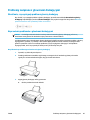 102
102
-
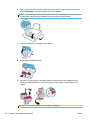 103
103
-
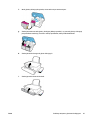 104
104
-
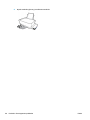 105
105
-
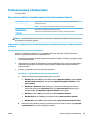 106
106
-
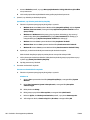 107
107
-
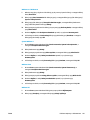 108
108
-
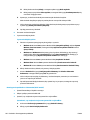 109
109
-
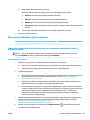 110
110
-
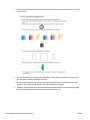 111
111
-
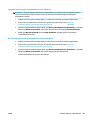 112
112
-
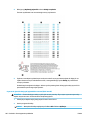 113
113
-
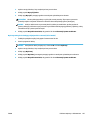 114
114
-
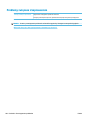 115
115
-
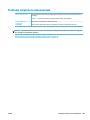 116
116
-
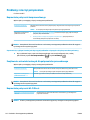 117
117
-
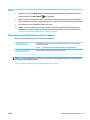 118
118
-
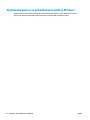 119
119
-
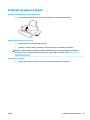 120
120
-
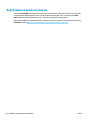 121
121
-
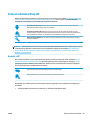 122
122
-
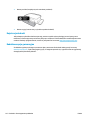 123
123
-
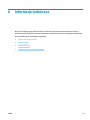 124
124
-
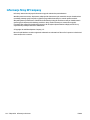 125
125
-
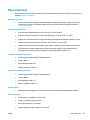 126
126
-
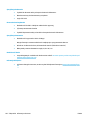 127
127
-
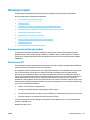 128
128
-
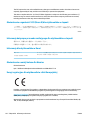 129
129
-
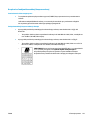 130
130
-
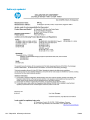 131
131
-
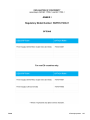 132
132
-
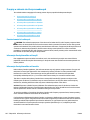 133
133
-
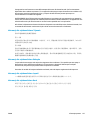 134
134
-
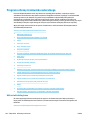 135
135
-
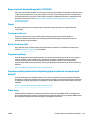 136
136
-
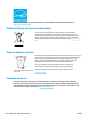 137
137
-
 138
138
-
 139
139
-
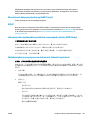 140
140
-
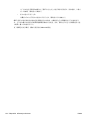 141
141
-
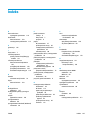 142
142
-
 143
143
Powiązane artykuły
-
HP Smart Tank 615 Wireless All-in-One Instrukcja obsługi
-
HP Smart Tank Plus 655 Wireless All-in-One Instrukcja obsługi
-
HP DeskJet GT 5820 All-in-One Printer series Instrukcja obsługi
-
HP Smart Tank Plus 571 Wireless All-in-One Instrukcja obsługi
-
HP Smart Tank 530 Wireless All-in-One Instrukcja obsługi
-
HP Smart Tank 514 Wireless All-in-One Instrukcja obsługi
-
HP Smart Tank Plus 559 Wireless All-in-One Instrukcja obsługi
-
HP Ink Tank 116 instrukcja
-
HP DeskJet 2700e All-in-One series Instrukcja obsługi
-
HP DeskJet 4100e All-in-One series Instrukcja obsługi